
Gmailにはエイリアスという便利な機能があります。エイリアスとは『別名』、『通称』等といった意味があり、エイリアスを設定することで、擬似的に複数のアドレスを追加し、一括で受信することができます。この記事では、エイリアスの設定方法と活用のアイデアについて説明します。
Gmailのエイリアスとは
Gmailのエイリアスとは、元々持っているGmailアカウントに『+』や『.(ドット)』から始まる変数を付与した別メールアドレスのことで、元のメールアドレスに紐付いています。
例えばsample@gmail.comというアドレスがオリジナルのメールアドレスだとした場合、sample+info@gmail.com、sample+blog@gmail.com、sample+contact@gmail.comはそれぞれ別のメールアドレスとして扱われますが、オリジナルのメールアドレスですべて受信されます。

例えるなら、一つの建物に、複数の出入り口を追加すると思ってもらえればわかりやすいかもしれません。優先的に処理されるVIP出入り口や、業者や営業の人の出入り口を追加することで一般の人と出入りを区別することが可能になります。
エイリアスのメール受信に追加の設定は必要ない
Gmailのエイリアスは受信するだけの場合、特別な追加設定を行う必要はありません。『+』や『.』がついていても、それより前のアドレスに自動でメールが届きます。
では、どうやって使うのかというと、人にアドレスを教えたり、フォームに登録したりする時点でエイリアスアドレスを使用します。Webフォームなどでメールアドレスを登録するときなどにgmailのエイリアスのアドレスを登録したり、送信アドレスをエイリアスにしておくことで、メルマガなどの送信データベースにエイリアスアドレスが登録されたり、エイリアスからメールを送信することで、その返信もエイリアスアドレスに届きます。
エイリアスを使って送信したい場合の設定
Gmailのエイリアスアドレスから送信を行いたい場合、エイリアスアドレスをメールアドレスとして登録する必要があります。
Gmailの設定(歯車アイコン)をクリックし、『すべての設定を表示』をクリック、上部のタブで『アカウントとインポート』を開き、『名前』のところにある『他のメールアドレスを追加』をクリックします。
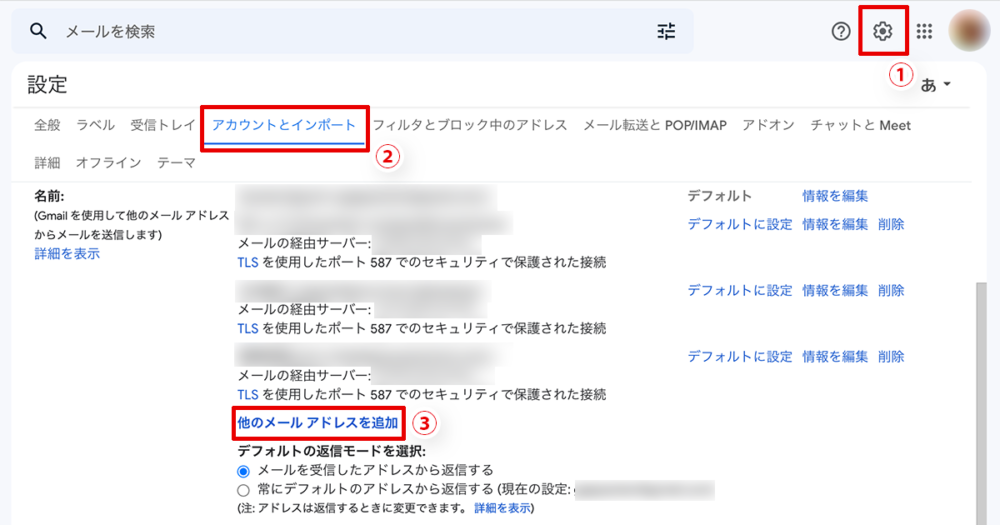
名前のところに差出人として表示させたい名前、メールアドレスにエイリアスのメールアドレスを入力し、『次へ』をクリックします。今回は元々持っているgmailアドレスに+99を付けたアドレスを追加しています。
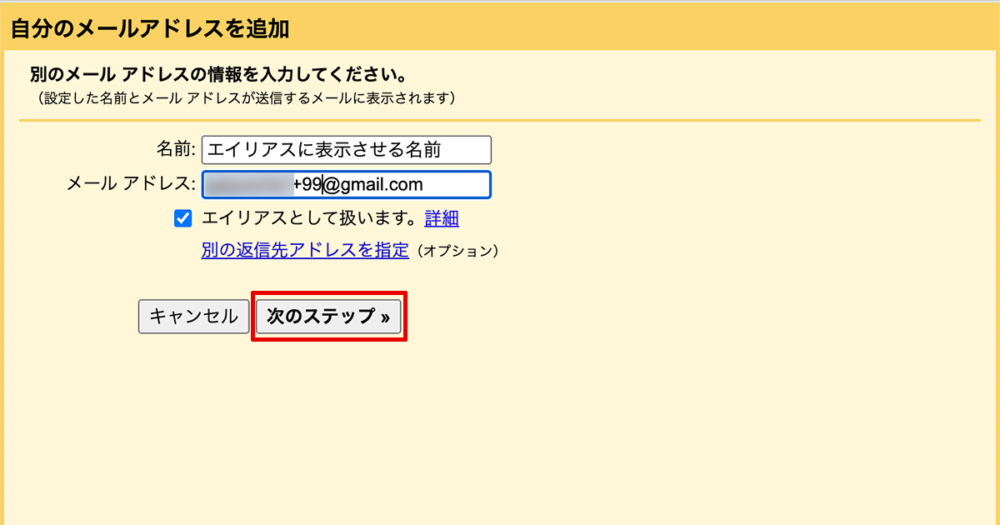
『アカウントとインポート』画面にエイリアスアカウントが追加されたのが確認できます。
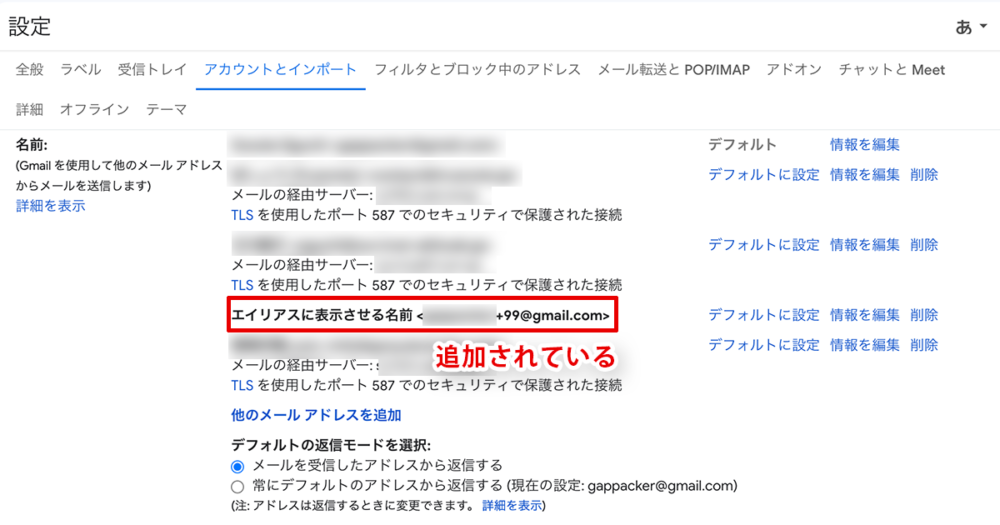
新規メールを作成し、送信者のプルダウンメニュー内に追加したエイリアスアカウントのメールアドレスが表示されます。このアカウントから送信すれば返信メールの宛先もエイリアスアカウントとなります。
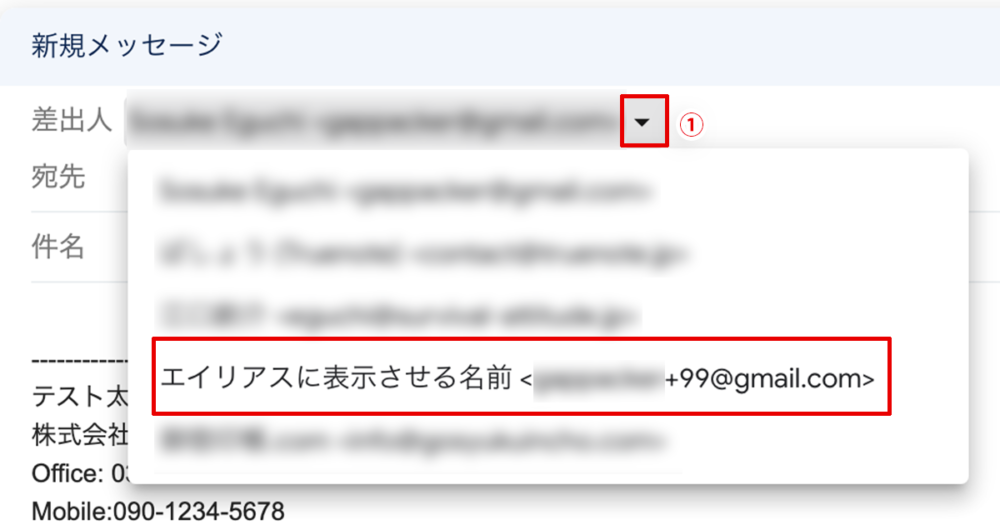
エイリアスはフィルタと組み合わせるとより効果的
エイリアスを使用することで擬似的に複数のアカウントを持ち、一つのアカウントで管理できることが理解していただけたのではないでしょうか。ただし、エイリアスを利用しただけでは出入り口を分けただけなので、全て同じ受信ボックスに入ってしまいます。さらに効果的に運用するにはGmailのフィルタを使用し、ラベルで振り分ける設定が不可欠です。
例えば、sample+stock@gmail.comという株式情報収集用のエイリアスアドレスがあったとした場合、フィルタを作成して届いたメールは全て受信トレイをスキップして『株式情報』というラベルにフォルダ分けされるようにすれば、受信トレイがごちゃごちゃにならずにすみます。
Gmailのフィルタ設定方法についてはこちらの記事で詳しく解説しています。

Gmailのエイリアスを活用した応用例
ここからはGmailのエイリアスを活用した応用例を紹介したいと思います。
メールアドレスの流出先を特定しやすくする
インターネットをしていて新しいWebサービスを見つけた時、試してみたいけど運営企業がよくわからず信頼性に乏しかったりすることはありませんか。そんな時、僕はGmailのエイリアスを活用しています。
例えばsample@gmail.comというアドレスを使用していた場合、sample+test@gmail.comなどのエイリアスを利用したアドレスで登録します。すると、そのサービスからのお知らせメールは通常のメールと同様Gmailに届きますが、宛先はsample+test@gmail.com宛になっているため、迷惑メールが送られてきた時に流出先の特定や対応がしやすくなります。
仮に迷惑メールが来るようになってしまったら、フィルタを活用して、そのエイリアス宛に来るメールをそのままゴミ箱に振り分けるようにしてしまえばそれ以降、煩わしさを感じることもありません。
Twitterのサブアカウントを一つのアドレスで登録する
Twitterで仕事用やプライベート用、情報収集用、趣味アカウント用など複数アカウント運用している人は少なくないでしょう。そのような複数アカウントの作成をする時にもGmailのエイリアスは役に立ちます。
例えば、読書用のアカウントを作成する時、アカウント名+book@gmail.comというアドレス、仕事用のアカウントはアカウント名+work@gmail.comといった感じで登録するとtwitterからのメールを一元管理できるのでとても便利です。

当サイトを見てる人にスパム行為などを行う人はいないと信じたいですが、仮にエイリアスを用いてスパム行為を行った場合、管理サイト側からはすぐに紐付いたアカウントがわかるため、絶対に行わないようにしましょう。
Gmailのエイリアスのメリットとデメリット
エイリアスのメリットとデメリットについてもまとめておきます。
Gmailのエイリアスのメリット
Gmailのエイリアス数には上限がなく、新たにメールアドレスを増やすことなく用途に応じてメールアドレスを擬似的に変え、同じところで一元管理できるため、余計な労力をかけずにすみます。
- gmailのエイリアス数には上限がない
- アカウントを増やすことで生じる管理コストがかからない
- 別のアドレスと認識されるため、twitterなどの複数アカウント作成にも利用可能
Gmailのエイリアスのデメリット
デメリットというよりはエイリアスの仕様でもあるのですが、アドレスを見た時にエイリアスだということがすぐにわかります。そのため秘匿性はなく、オリジナルのメールアドレスもすぐに判別されてしまうという点には注意しましょう。
- アドレスを見ればエイリアスだということがすぐわかる
- オリジナルのメールアドレスもわかる
- エイリアスの利用はフィルタの設定が不可欠に近く、その手間はかかる。
まとめ
Gmailのエイリアスの仕組みや使い所について説明してきました。自分は今の所、活用例のところで紹介した2つの用途でしか使ってませんが、知ってさえいればいつでも使えるので便利ですね。
他にもGmailを使いこなすための知識やテクニックについて書いていますのでよければ併せてごらんください。


 iPhoneでYouTube視聴時のみ画面の向きのロックを解除する方法
iPhoneでYouTube視聴時のみ画面の向きのロックを解除する方法 GoogleカレンダーをMacのカレンダーに表示させる方法
GoogleカレンダーをMacのカレンダーに表示させる方法 Googleカレンダーを共有する方法と手順
Googleカレンダーを共有する方法と手順 Googleカレンダーの基本と使い方
Googleカレンダーの基本と使い方 スプレッドシートの重複セルを削除する方法
スプレッドシートの重複セルを削除する方法 スプレッドシートでレーダーチャートを作成する方法と手順
スプレッドシートでレーダーチャートを作成する方法と手順 スプレッドシートで2軸の複合グラフを作成する方法と手順
スプレッドシートで2軸の複合グラフを作成する方法と手順 Gmailにラベルを追加設定してメール管理を効率化する方法
Gmailにラベルを追加設定してメール管理を効率化する方法 Gmailの通知設定で特定の重要なメールのみ通知を受け取る方法
Gmailの通知設定で特定の重要なメールのみ通知を受け取る方法